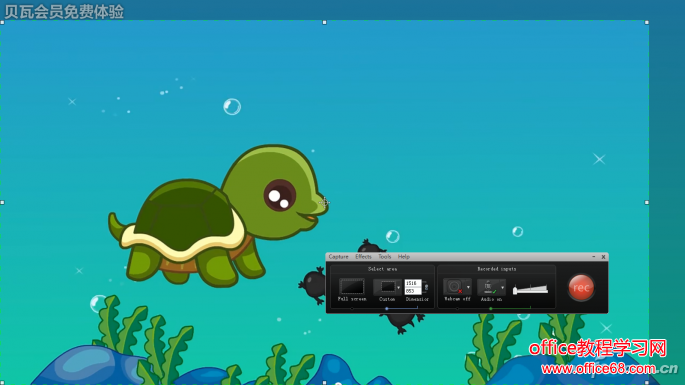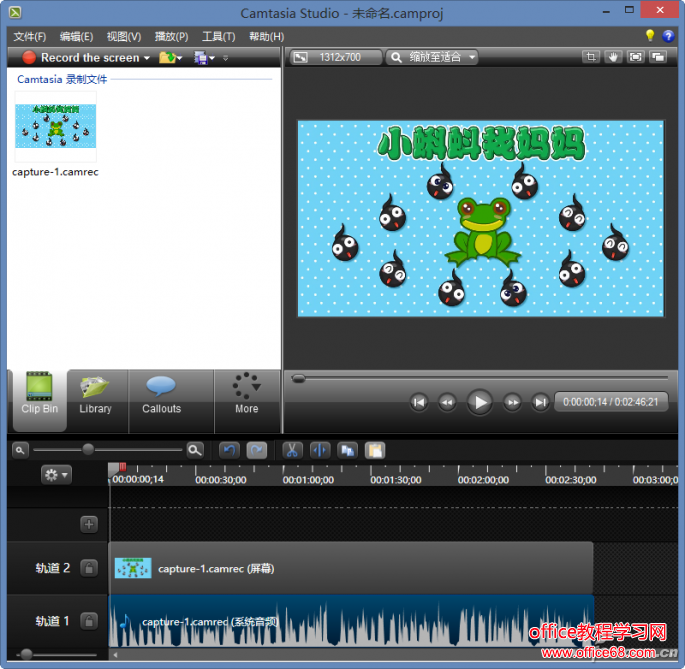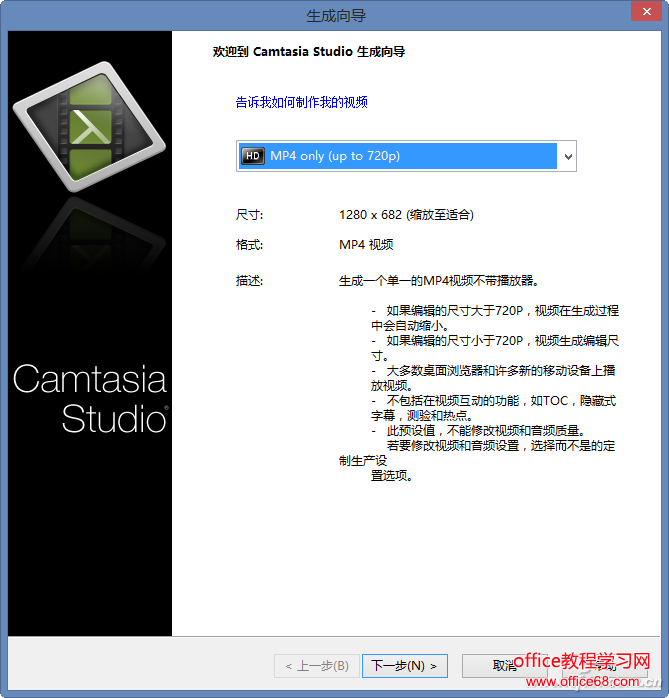|
有时我们需要某个网站中一段完整视频的某一部分,一般来说,是将其下载下来,然后使用“会声会影”进行截取。不过网上的视频一般下载比较麻烦,而且还要再进行视频剪辑处理,工作量还是挺大的且难度也不小。其实,我们只须使用Camtasia Studio(以下简称CS),将所需要的视频片段录制下来就可以了。 确定屏幕录制范围 首先安装并启动Camtasia Studio,然后打开需要录制的网络视频所在的网页链接(如“http://g.beva.com/gushi/xiao-zhao-ma-ma.html#651”),再单击该网页中的播放按钮,通过试看视频,以确定视频画面的录制范围。接着在CS中,依次单击菜单“工具→录制屏幕”命令,调出“录制屏幕”面板(图1)。可先暂停所录制视频的播放,然后通过调整绿色虚线矩形的大小,就可以“划定”视频的录制范围了。
小提示: 对于图1所示的CS“录制屏幕”面板,“dimension”参数默认是等比例调整录制屏幕范围的矩形大小的,强烈建议大家单击“dimension”参数右边的“锁定”图标,以取消该限制,这样就可以随心所欲地调整所录视频的范围,以使得既可以屏蔽视频的Logo,并且使得所录制的视频四周没有黑边等缺点。 录制视频素材 在网页浏览器中,按下F5键刷新一下所录视频所在的页面,然后在CS“录制屏幕”面板中,单击最右侧红色的圆形“rec”按钮,此时CS就会有一个3秒倒计时的提示信息,提醒我们3秒钟后自动开始录制屏幕视频,在倒计时结束的最后一秒,同时按下所录视频所在网页中的“播放”按钮,使得视频的播放和屏幕的录制同时进行。 当自己想要录制的视频片段播放完毕后,按下F10键,CS就会停止视频的录制操作(图2)。CS会自动播放所录的视频,感觉满意的话单击“Save and Edit”按钮,按照提示将所录制的视频素材保存到硬盘的任意位置即可。
小提示: 1.在录制视频时,一定使得图1“录制屏幕”面板中的“Audio”参数处于“on”状态,否则录制的视频是没有声音的。当然,“Audio”参数未“启用”,可单击该参数右边的三角形,选择“Record system audio”,这样在录制视频时,就可以将声卡所发出的声音给录制下来了。 2.在录制网页中的视频时,建议大家将系统的音量调到最大,以保证所录制的视频中的声音足够清晰(如果录制视频时,嫌声音太吵,可将音箱关闭。这样就可以在安静的状态中,录下声卡发出的声音了)。 3.导出所录视频 完成视频素材的录制及保存后,CS会自动加载所录制的视频素材(图3),单击菜单“生成并共享”,打开“生成向导”对话框(图4),单击图4中的下拉箭头,选择“MP4 only(up to 720p)”。最后单击“下一步”按钮,按照提示指定生成的MP4视频的保存位置,CS就会将录制的视频素材生成MP4格式的视频。
完成上述操作后,稍等片刻,可以在自己指定的视频保存位置(如“C:\Users\syhl777\Documents\Camtasia Studio\小蝌蚪找妈妈”目录下),找到生成的MP4视频文件了。 |